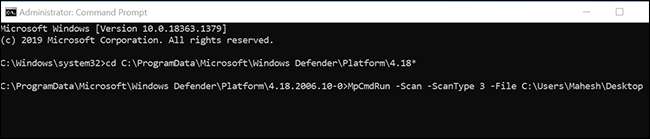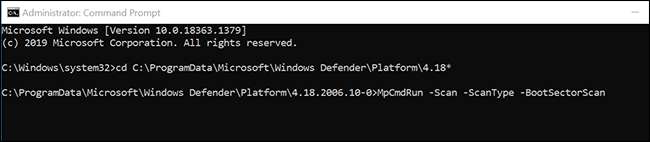Windows 10 je součástí Microsoft Defender antivirus-také známý jako Windows Defender, má rozhraní příkazové řádky. Spíše než pomocí grafického zabezpečení systému Windows aplikaci, můžete spustit Windows 10 je vestavěný antivirus z příkazového řádku PowerShell, nebo Windows Terminal .
Spustit Quick Virus Scan
Můžete spustit rychlý sken hledat viry, malware a dalších hrozeb v některých běžných místech, například registru Windows a spouštěcích složek. Tato kontrola obvykle trvá jen pár minut do konce.
Chcete-li tuto kontrolu, otevřete nabídku „Start“ hledání „Příkazový řádek“ pravým tlačítkem myši na nástroj a vyberte „Spustit jako správce“.
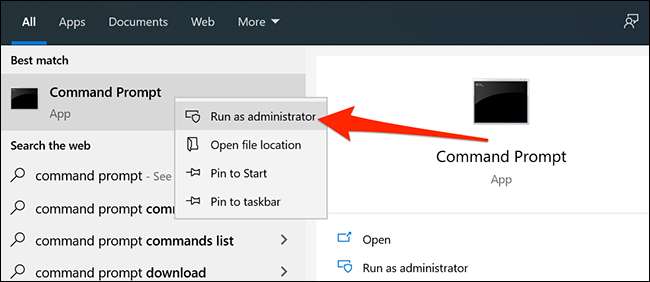
V User Account Control řádku na tlačítko „Yes“.
V okně příkazového řádku zadejte následující, aby se adresář Microsoft Defender Antivirus aktuální pracovní adresář:
cd C: \ ProgramData \ Microsoft \ Windows Defender \ Platform \ 4.18 *
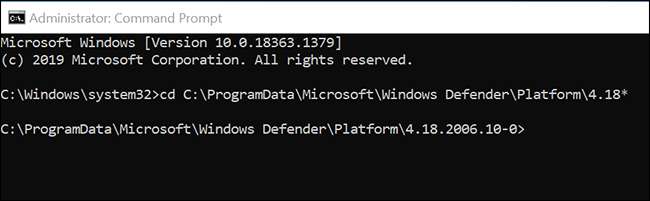
Poznámka: Pokud uděláte jiného adresáře aktuální pracovní adresář nebo zavřete a znovu otevřete příkazový řádek, ujistěte se, že spuštění výše uvedený příkaz před použitím jakékoliv jiné příkazy Microsoft Defender Antivirus.
Potom zadejte následující příkaz a stiskněte klávesu „Enter“ pro start rychlý antivirové kontroly:
MpCmdRun -Scan -ScanType 1
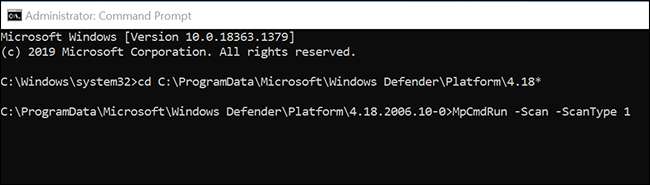
Uvidíte živě průběh prověřování na obrazovce.
Spustit úplnou kontrolu
Úplné prohledávání důkladně kontroluje všechny soubory v počítači své viry, malware a dalším bezpečnostním hrozbám. Protože se jedná o komplexní skenování, má tendenci trvat déle než ostatní vyšetření.
Můžete spustit úplnou kontrolu pomocí následujícího příkazu do příkazového řádku:
MpCmdRun -Scan -ScanType 2
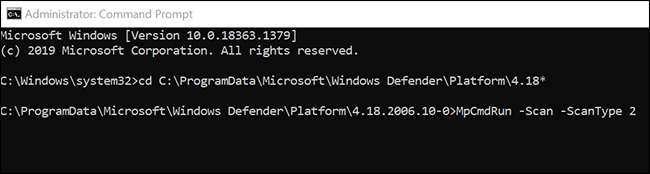
Poznámka: Potřebujete-li zastavit skenování z nějakého důvodu, stiskněte Ctrl + C na klávesnici.
Provést vlastní Virus Scan
Budete chtít použít vlastní prověřování, pokud máte konkrétní soubory nebo složky, které chcete vyhledávat viry, malware a dalších hrozeb. Můžete použít k souborům kontroly na externí úložiště, stejně jako vaše USB flash disky.
Chcete-li využít této funkce, zadejte následující příkaz do okna Příkazový a stiskněte tlačítko „Enter“.
Ujistěte se, že nahradit „cesta“ s cestou do složky nebo souboru, který chcete skenovat. Pokud existují mezery v cestě, přidejte uvozovek před a po cestě, například takto: „C: \ Users \ Mahesh \ Desktop \ Moje soubory“
MpCmdRun -Scan -ScanType 3 -file PATH
Například, pokud jste chtěli prohledat váš desktop pro všechny hrozby, měli byste spustit následující příkaz, který nahradí „myname“ se svým uživatelským jménem.
MpCmdRun -Scan -ScanType 3 -file C: \ Users \ myname \ Desktop
Testovat zaváděcí sektor soubory ve svém PC
boot sektor vašeho počítače je místo, kde všechny důležité informace týkající se startu počítače se uloží. Tento sektor obsahuje kód, který uvádí na trh svůj operační systém.
Někdy, některé viry a další hrozby útoku na tuto spouštěcí sektor. Když se to stane, můžete zaznamenat Problémy bootování počítače . Ty by mohly čelit další problémy stejně.
PŘÍBUZNÝ: Co dělat, když systém Windows nebude bota
Pokud si myslíte, že váš počítač je napaden virem nebo škodlivým softwarem, stojí za to běží prověřování spouštěcí sektor najít a odstranit jakýkoli podezřelý obsah z tohoto odvětví.
Můžete použít následující příkaz Microsoft Defender Antivirus spustit prohledávání spouštěcí sektor:
MpCmdRun -Scan -ScanType -BootSectorScan
Obnovení souborů v karanténě
Když Microsoft Defender Antivirus najde podezřelý soubor, přesune tento soubor do karantény. Jedná se o speciální místo pro ukládání podezřelé soubory a soubory nelze spustit, když tady v karanténě.
Pokud jste přesvědčeni, že antivirový omylem přesunut soubor do karantény, můžete použít příkaz k obnovení tento soubor zpět do původního umístění.
Chcete-li to provést, spusťte následující příkaz pro zobrazení seznamu všech souborů v karanténě:
mpcmdrun -restore -listall
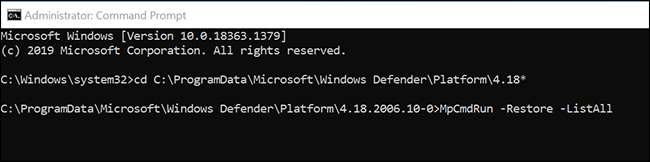
Ze seznamu poznamenejte si název souboru, který chcete obnovit. Potom zadejte následující příkaz, nahraďte "MyApp.exe" název souboru, který chcete obnovit, a stiskněte tlačítko "Enter."
mpcmdrun -restore -Name myapp.exe
Pokud chcete obnovit soubor do jiné složky, místo toho použijte následující příkaz. Před spuštěním příkazu se ujistěte, že nahradíte "cestu" s cestou do složky.
Samozřejmě nahraďte "MyApp.exe" názvem souboru, který chcete obnovit.
mpcmdrun -restore -Name myapp.exe -filepath cesta
Aktualizujte antivirový program Microsoft Defender
Microsoft Defender Antivirus se pravidelně aktualizuje, aby se zajistilo, že může najít novější viry a hrozby. Nicméně, můžete ji vynutit najít a stáhnout novější aktualizace kdykoliv.
Můžete to provést spuštěním následujícího příkazu v okně příkazového řádku:
mpcmdrun -SignatureUpdate
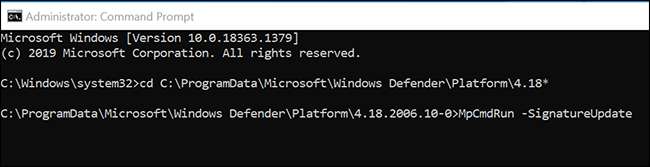
Bude aktualizovat definice virů bez výzev.
Zobrazit všechny dostupné možnosti Microsoft Defender Antivirus
Kromě výše uvedeného existuje mnoho dalších kombinací příkazů, které můžete použít k tomu, abyste co nejlépe využili tohoto antiviru v počítači Windows 10.
Chcete-li najít všechny dostupné příkazy a parametry, spusťte tento příkaz v příkazovém řádku:
mpcmdrun -h
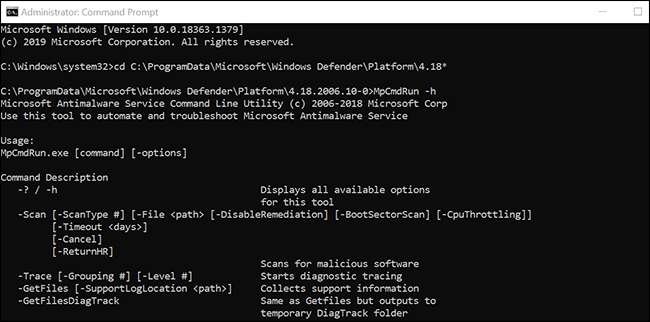
Vy jste nyní Pro, pokud jde o použití antivirového antivirového programu Microsoft Defender z příkazového řádku.
Pokud dáváte přednost grafickému rozhraní, podívejte se na náš průvodce Jak používat antivirový program Microsoft Defender které vysvětluje všechny grafické rysy tohoto programu.
PŘÍBUZNÝ: Jak používat vestavěný antivirový ovladač Windows Defender v systému Windows 10